WPS如何在图片上方添加文字操作方法教学。在WPS软件中导入了图片之后,有用户想要在图片中去添加一些文字,作为图片的标注。但是发现文字会被图片进行遮盖。如何解决这个问题呢?来看看详细的操作方法分享吧。
操作步骤:
将图片复制到WPS,或选择插入图片。
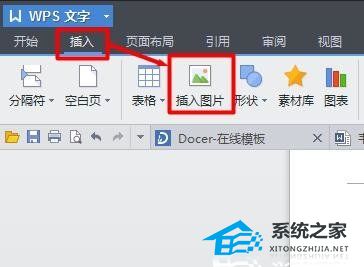
如图所示,单击水平插入文本框。在文本框中输入“Detian ?Falls”,选择这四个单词,并根据需要设置字体类型、大小和颜色。
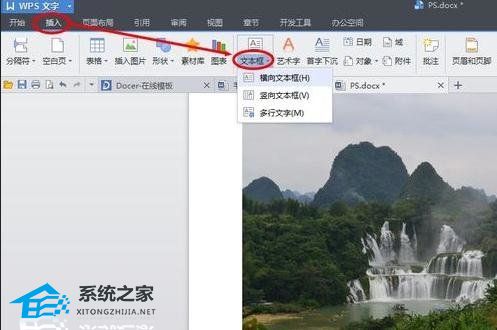

选择一个文本框,右键单击以格式化对象,将弹出格式化对象对话框。

如图所示,在“设置对象格式”对话框下的颜色和线条中,选择“填充颜色:无填充颜色”。线路颜色:无线线路颜色。布局选择浮动在文本上方,然后单击“确定”。

如图所示,如果您对结果不满意,可以继续修改。


最新评论
下载地址呢
没有下载?
这篇文章写得深入浅出,让我这个小白也看懂了!
这个确实很实用,工作中会经常遇到这个问题。
这个教程还是比较实用的,希望可以对大家有点用。